“Ich suche einen Video Konverter, um meine AVI-Filme in das MP4-Format für mein iPad zu konvertieren. Kann jemand einen großartigen Video Konverter empfehlen?”
Wie jeder weiß, erfreut sich MP4-Video größter Beliebtheit, während AVI-Video die schwächste Unterstützung erhält. Fast alle mobilen Geräte wie iPad Pro, iPhone 6s, Galaxy S7, Huawei Honor 8, usw. haben volle Unterstützung für MP4-Videos, nicht für die AVI-Dateien. Wenn Sie also gesammelte AVI-Videos auf diesen tragbaren Geräten abspielen möchten, was sollten Sie tun? Konvertieren Sie einfach AVI in MP4 Video mit einem professionellen AVI in MP4 Konverter. Danach können Sie Ihre Lieblings-AVI-Dateien praktisch überall hin mitnehmen.
Teil 1: AVI in MP4 mit Leawo Video Converter konvertieren
Leawo Video Converter ist eine fantastische Software, die alle Probleme mit der Videokompatibilität beseitigen kann. Neben der Funktion als professioneller AVI zu MP4 Konverter zur Konvertierung von AVI zu MP4, kann er sogar zwischen 180+ Video- und Audioformaten wie MKV zu MP4, WMV zu MP4, MKV zu 3GP, usw. auf einfache Weise konvertieren. Das Programm verfügt auch über umfangreiche Funktionen, um das Erlebnis zum Videoanschauen erheblich zu verbessern, wie z.B. die Auswahl der gewünschten Untertitel für die Ausgabe, das Hinzufügen externer Untertitel zu Videos, das Zusammenführen ausgewählter Dateien in eine einzige, usw. Laden Sie Leawo Video Converter herunter und installieren Sie es auf Ihrem Computer, und starten Sie dann die Konvertierung von AVI in MP4, indem Sie der folgenden Schritt-für-Schritt-Anleitung folgen.
Anleitung zum Konvertieren von AVI in MP4 mit dem Leawo Video Converter:
Schritt 1: AVI-Quelle importieren

Klicken Sie auf der Hauptschnittstelle von Leawo Video Converter im Untermenü auf die Schaltfläche “Video hinzufügen”, um Ihre AVI-Videodateien zu laden. Alternativ können Sie die Quell-AVI-Videodateien auch direkt per Drag & Drop in das Programm ziehen.
Schritt 2: MP4 als Ausgabeformat einstellen

Klicken Sie auf das Dropdown-Menü neben der Schaltfläche “Foto hinzufügen”. Wählen Sie in der Dropdown-Liste die Option “Ändern”. Wählen Sie dann “MP4” im Popup-Fenster Profil in der Spalte “Format” als Ausgabeformat.

Hinweis: Bei Bedarf können Sie auf die Schaltfläche “Bearbeiten” im Dropdown-Profileinstellungsfenster klicken, um Video- und Audioparameter wie Video Kodierung, Seitenverhältnis, Framerate, Auflösung, Audio Kodierung, Bitrate, Kanal, Samplerate, usw. anzupassen.
Schritt 3: AVI in MP4 konvertieren

Klicken Sie auf die große grüne Schaltfläche “Konvertieren” in der Untermenüleiste neben der Dropdown-Liste für die Formateinstellung. Legen Sie dann in der Popup-Sidebar das Ausgabeverzeichnis fest. Nachdem Sie das Ausgabeverzeichnis festgelegt haben, klicken Sie auf die Schaltfläche “Konvertieren” rechts unten. Der Leawo Video Converter würde sofort damit beginnen, AVI in MP4 zu konvertieren.
Videoanleitung zur Bedienung von Leawo Video Converter:
Teil 2: AVI mit HandBrake in MP4 konvertieren
Außerdem können Sie auch HandBrake, einen kostenlosen AVI zu MP4 Konverter, verwenden, um AVI zu MP4 zu konvertieren. HandBrake ist ein Werkzeug zur Konvertierung von Videos aus nahezu jedem Format in eine Auswahl moderner, weit verbreiteter Codecs. Es ist ein Open-Source- und dennoch kostenloser Video-Transcoder. Es gibt plattformübergreifende Versionen: Windows, Mac und Linux. Lesen Sie die folgende Anleitung, um AVI mit der HandBrake in MP4 free umzuwandeln.
Anleitung zur kostenlosen Umwandlung von AVI in MP4 mit der HandBrake:
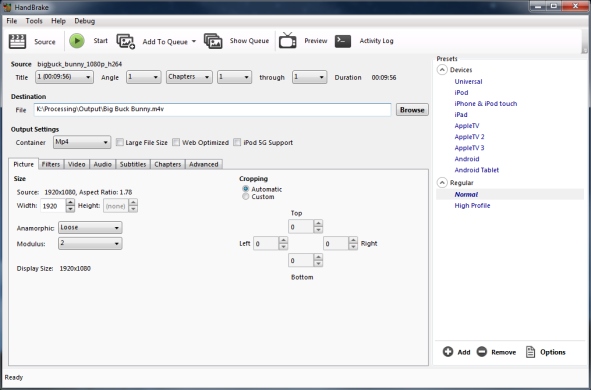
Schritt 1: AVI-Videodateien aus der Quelle importieren
Öffnen Sie HandBrake, um die Hauptschnittstelle aufzurufen, wo Sie auf “Quelle” und dann auf “Datei” klicken müssen, um die Quell-AVI-Datei zu durchsuchen und zu importieren.
Schritt 2: Zieldatei und Ausgabeformat festlegen
Nach dem Import der Quell-AVI-Datei kehren Sie zur Hauptschnittstelle von HandBrake zurück, wo Sie auf “Durchsuchen” klicken müssen, um das Ausgabeverzeichnis anzugeben, und “MP4” als Container unter Ausgabeeinstellungen wählen.
Schritt 3: Die kostenlose Konvertierung von AVI in MP4 starten
Klicken Sie in der Untermenüleiste auf “Start”, um die Konvertierung von AVI in MP4 zu starten.
Teil 3: Vergleich zwischen Leawo Video Converter und HandBrake
| Features | Leawo Video Converter | HandBrake |
| Einfach zu bedienen |  |
 |
| Unterstützte Eingabedateiformate |
|
Handbrake kann die meisten gängigen Multimedia-Dateien und alle DVD- oder BluRay-Quellen verarbeiten, die keinen Kopierschutz enthalten. |
| Unterstützte Ausgabedateiformate |
|
MP4(.M4V) and .MKV |
| Video- und Audioparameter wie Video Frame Rate, Encoder, Bitrate; Audio Sample Rate, Kanäle, Encoder, Bitrate anpassen |  |
Videocodec, Framerate(FPS), Videoqualität, Videooptimierung |
| Interner Videoplayer |  |
zusätzliche Plug-Ins brauchen |
| Interner Video-Editor | verfügbar, ermöglicht es Benutzern, die Videolänge zu kürzen, die Videogröße zu schneiden, Wasserzeichen hinzuzufügen und den Videoeffekt anzupassen. |  |
| 3D-Effekte zu 2D-Video hinzufügen |  |
|
| Audio aus Videodatei extrahieren |  |
|
| Screenshot erstellen |  |
|
| Untertitel und Audiospuren hinzufügen |  |
 |
| Unterstütztes Betriebssystem | Microsoft? Windows XP, Windows Vista, Windows 7, Windows 8, Windows10 | Windows |
| Mac-Version |  |
 |
| Preis | €29.95 | Kostenlos |
Anscheinend können wir AVI mit Hilfe von HandBrake kostenlos in MP4 konvertieren, aber es gibt einige Nachteile. Wir können die Video- und Audioparameter nicht anpassen, um unseren Bedarf vollständig zu decken, oder wir können Audio und Bild nicht aus der Quellvideodatei extrahieren. Handrake kann nur MP4 und MKV Videodateien ausgeben, während Leawo Video Converter mehr als 180 Video- und Audioformate produzieren kann. Was mich betrifft, so bevorzuge ich den Leawo Video Converter zur Konvertierung von AVI in MP4.
